
Όταν φεύγετε για δουλειά, πιθανότατα απενεργοποιείτε τον θερμοστάτη σας προτού βγείτε από την πόρτα για εξοικονόμηση ενέργειας. Αλλά ο θερμοστάτης Nest μπορεί να το κάνει αυτό αυτόματα για εσάς, ανιχνεύοντας πότε είστε μακριά και πότε επιστρέφετε στο σπίτι.
ΣΧΕΤΙΖΟΜΑΙ ΜΕ: Πώς να εγκαταστήσετε και να ρυθμίσετε τον θερμοστάτη Nest
Με μια λειτουργία που ονομάζεται Home / Away Assist, ο Θερμοστάτης Nest μπορεί να χρησιμοποιήσει τον ενσωματωμένο αισθητήρα του, καθώς και τη θέση GPS από το τηλέφωνό σας, για να προσδιορίσει αυτόματα εάν είστε σπίτι ή μακριά. Από εκεί, μπορεί να μειώσει τη θερμοκρασία εάν είστε μακριά και να την επαναφέρετε όταν εντοπίσει ότι επιστρέφετε στο σπίτι. Δείτε πώς μπορείτε να το ρυθμίσετε.
Home / Away Assist εναντίον Auto-Away
Πρώτα απ 'όλα, είναι σημαντικό να καθαρίσουμε κάτι που μπορεί να σας μπερδέψει. Ο θερμοστάτης Nest έχει δύο δυνατότητες σύμφωνα με αυτές τις γραμμές: ένα ονομάζεται Home / Away Assist και ένα ονομάζεται Auto-Away, και τα δύο μοιάζουν πολύ μεταξύ τους. Το Auto-Away υπάρχει εδώ και πολύ καιρό, ενώ το Home / Away Assist είναι ένα αρκετά νέο (και πολυαναμενόμενο) χαρακτηριστικό.
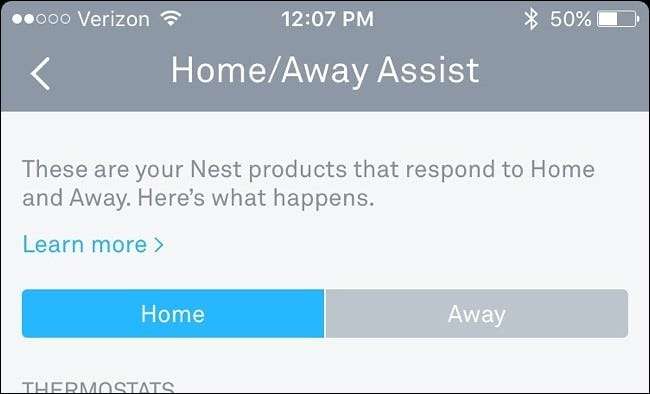
Η μεγαλύτερη διαφορά, ωστόσο, είναι ότι το Auto-Away είναι αποκλειστικό για το Nest Thermostat, ενώ το Home / Away Assist είναι διαθέσιμο σε όλα τα προϊόντα της Nest (Nest Cam, Nest Protect και ούτω καθεξής). Επιπλέον, το Auto-Away στο Nest Thermostat χρησιμοποιεί μόνο τον αισθητήρα κίνησης της μονάδας για να ανιχνεύσει εάν κάποιος είναι σπίτι ή όχι, ενώ το Home / Away Assist χρησιμοποιεί το GPS του τηλεφώνου σας, καθώς και τον αισθητήρα κίνησης, με αποτέλεσμα πιο ακριβή ανίχνευση .
Ωστόσο, προκειμένου το Home / Away Assist να χρησιμοποιήσει το τμήμα αισθητήρα, το Auto-Away πρέπει να είναι ενεργοποιημένο, ώστε να μπορείτε να δείτε το Auto-Away ως μέρος της λειτουργίας Home / Away Assist. Ούτε πρέπει να είναι ενεργοποιημένο για να λειτουργεί ο άλλος, αλλά αν θέλετε το Nest να χρησιμοποιεί τόσο το GPS όσο και τον αισθητήρα κίνησης, θα πρέπει να ενεργοποιήσετε και τα δύο.
Τώρα που το έχουμε ξεκαθαρίσει, ας ξεκινήσουμε να ρυθμίζουμε το Home / Away Assist, έτσι ώστε ο θερμοστάτης Nest να μπορεί να προσαρμοστεί αυτόματα με βάση την κατάσταση στο σπίτι / το σπίτι σας.
Τρόπος ρύθμισης οικίας / εκτός βοήθειας
Ξεκινήστε ανοίγοντας την εφαρμογή Nest στο τηλέφωνό σας και πατώντας στο εικονίδιο με το γρανάζι ρυθμίσεων στην επάνω δεξιά γωνία της οθόνης.
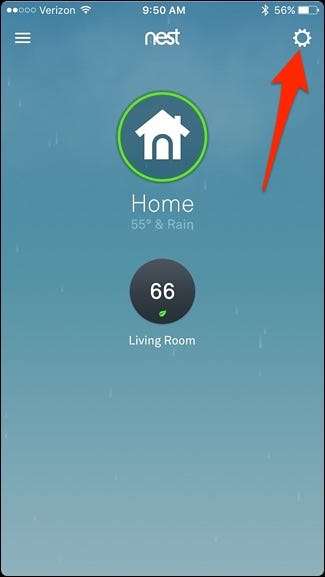
Επιλέξτε "Home / Away Assist".
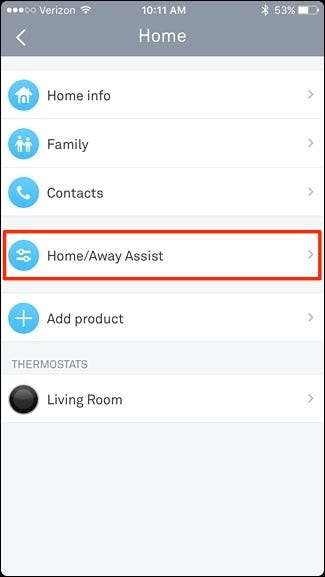
Πατήστε "Τι αποφασίζει αν είστε σπίτι".
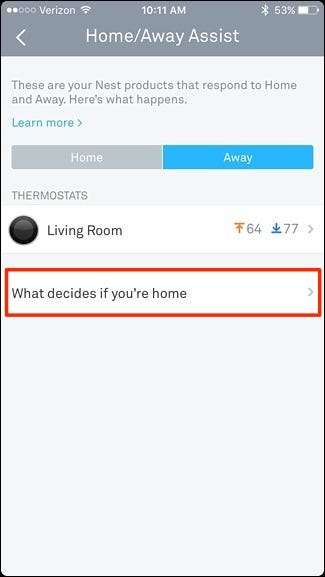
Πατήστε "Χρήση τοποθεσίας τηλεφώνου".
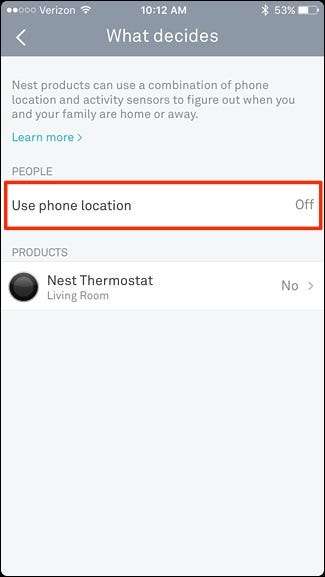
Πατήστε το διακόπτη εναλλαγής που εμφανίζεται.
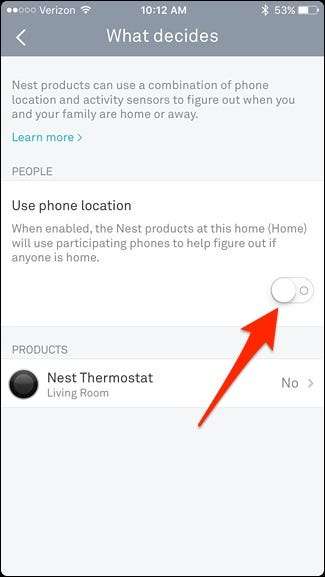
Θα εμφανιστεί μια νέα οθόνη. Πατήστε "OK" στο κάτω μέρος.
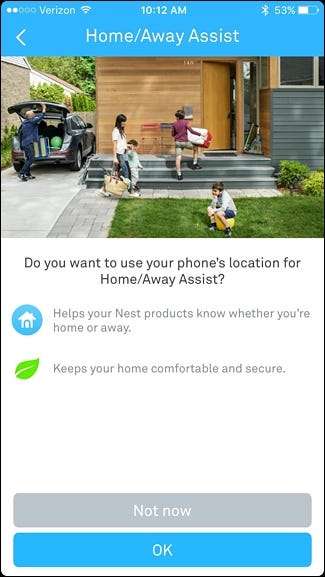
Όταν εμφανιστεί ένα μικρότερο αναδυόμενο παράθυρο, πατήστε "Χρήση τηλεφώνου".
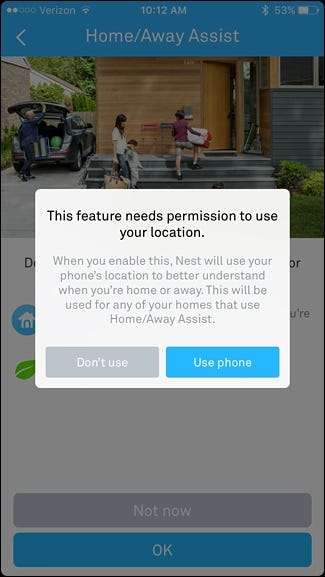
Ίσως λάβετε ένα άλλο αναδυόμενο παράθυρο ζητώντας άδεια για την εφαρμογή Nest για πρόσβαση στην τοποθεσία σας. Αποδεχτείτε αυτό εάν λάβετε αυτό το μήνυμα.
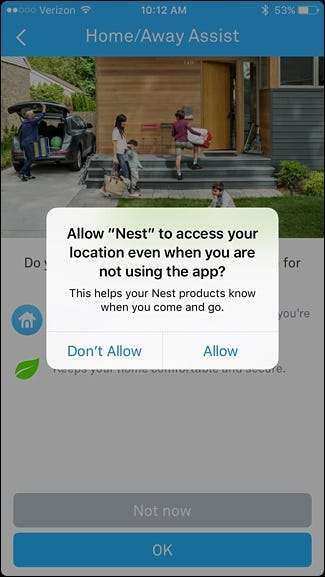
Στην επόμενη οθόνη, εισαγάγετε τη διεύθυνσή σας και πατήστε "Επόμενο". Μην ανησυχείτε, ωστόσο: Το Nest δεν αποθηκεύει αυτήν τη διεύθυνση οπουδήποτε - απλώς χρησιμοποιείται μόνο για την εύρεση της τοποθεσίας σας στο χάρτη και διευκολύνει τον εντοπισμό της τοποθεσίας σας.
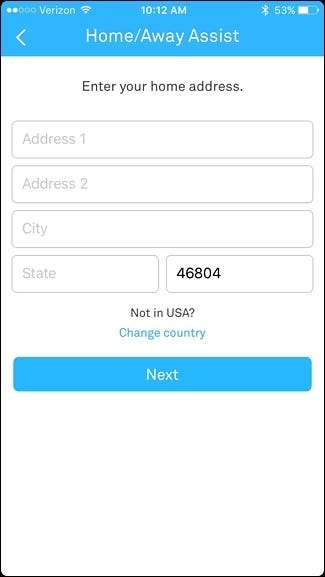
Όταν εμφανιστεί η επόμενη οθόνη, σύρετε το χάρτη για να μετακινήσετε την καρφίτσα στην κορυφή του σπιτιού σας. Μπορείτε να πατήσετε το εικονίδιο του βουνού στην κάτω δεξιά γωνία για να δείτε μια γενική δορυφορική προβολή. Πατήστε "Τέλος" όταν έχει ρυθμιστεί.
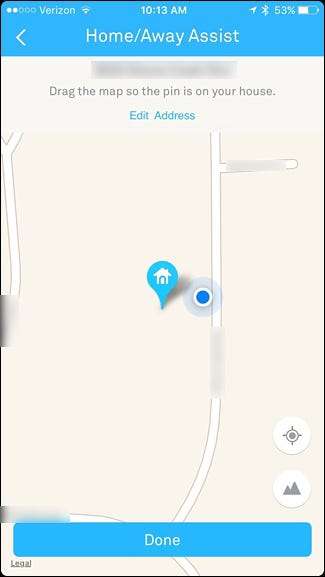
Το επόμενο βήμα είναι να ενεργοποιήσετε το Auto-Away, το οποίο χρησιμοποιεί τον ενσωματωμένο αισθητήρα κίνησης του Nest Thermostat για να προσδιορίσει εάν είστε σπίτι ή μακριά. Πατήστε τον διακόπτη εναλλαγής στα δεξιά του "Nest Thermostat" και επιλέξτε "Next".
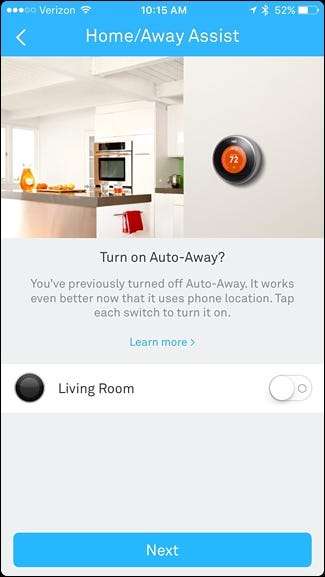
Πατήστε στο πίσω βέλος στην επάνω αριστερή γωνία της οθόνης.
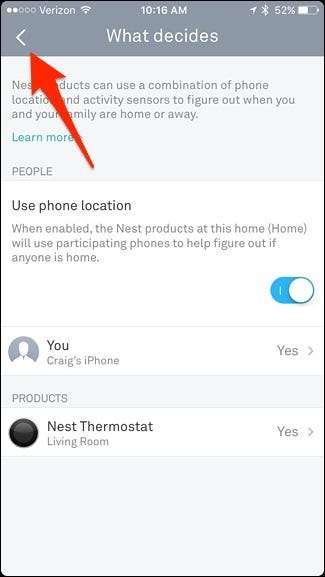
Στη συνέχεια, πατήστε στις δύο θερμοκρασίες που εμφανίζονται με τα μικρά πορτοκαλί και μπλε βέλη.
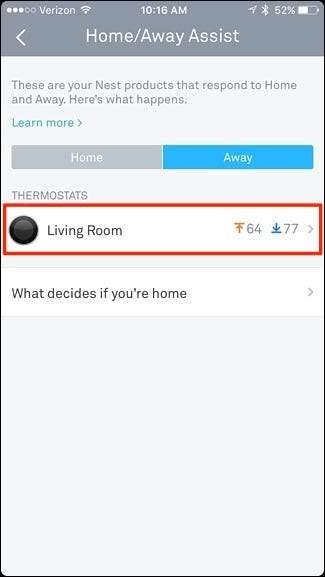
Στην ενότητα "Χρήση θερμοκρασιών μακριά", μπορείτε να κρατήσετε και να σύρετε τις δύο κουκκίδες για να ορίσετε τις ελάχιστες και μέγιστες θερμοκρασίες άνεσης. Αυτές ονομάζονται θερμοκρασίες μακριά, και ανάλογα με τον τρόπο ρύθμισής τους, ο θερμοστάτης Nest θα ενεργοποιήσει αυτόματα τη θέρμανση ή τον κλιματισμό σας για να ικανοποιήσει αυτές τις καθορισμένες θερμοκρασίες.
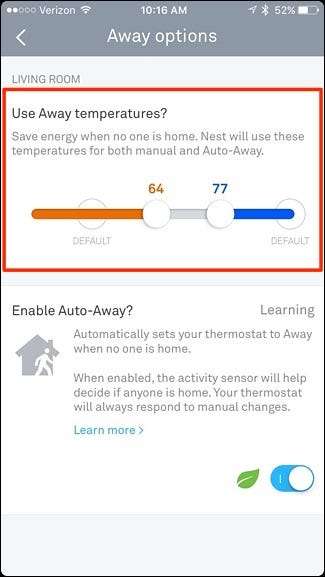
Για παράδειγμα, εάν ο θερμοστάτης σας έχει ρυθμιστεί σε απόσταση, αλλά εξακολουθείτε να θέλετε να ξεκινήσει η θερμότητα εάν η θερμοκρασία στο σπίτι σας φτάσει ποτέ στους 65 βαθμούς, μπορείτε να τη ρυθμίσετε έτσι ώστε η θερμότητα να αρχίσει αυτόματα κάθε φορά που κρυώνει στο δικό σας σπίτι. Ή αν η θερμοκρασία φτάσει τους 80 βαθμούς μέσα στο καλοκαίρι, αλλά δεν θέλετε να ζεσταθεί, μπορείτε να το ορίσετε ως τη μέγιστη θερμοκρασία.
Αφού ορίσετε αυτές τις θερμοκρασίες, μπορείτε να πατήσετε το πίσω βέλος στην επάνω αριστερή γωνία για να επιστρέψετε στην κύρια οθόνη. Σε αυτό το σημείο, είστε έτοιμοι να πάτε!
Εάν δεν θέλετε να χρησιμοποιήσετε είτε το GPS είτε τον αισθητήρα κίνησης του Nest, απλώς παραλείψτε αυτά τα συγκεκριμένα βήματα παραπάνω, αλλά αφού ενεργοποιήσετε και τα δύο θα επιτρέψετε στον θερμοστάτη Nest να κάνει καλύτερη δουλειά για να προσδιορίσει αυτόματα εάν είστε σπίτι ή μακριά. Στην πραγματικότητα, εάν έχετε ενεργοποιήσει μόνο το τμήμα του αισθητήρα κίνησης, θα χρειαστεί περίπου μία εβδομάδα περίπου για το Nest Thermostat να μάθει τα καθημερινά σας μοτίβα και να προσαρμοστεί αποτελεσματικά.
Επιπλέον, εάν έχετε ένα ακανόνιστο πρόγραμμα και δεν φεύγετε και επιστρέφετε στο σπίτι την ίδια ώρα κάθε μέρα, ίσως είναι καλύτερο να έχετε ενεργοποιημένο το GPS, έτσι ώστε ο αισθητήρας κίνησης να μην συγχέεται υπερβολικά.







